Jak chronić sieć haseł Wi-Fi?
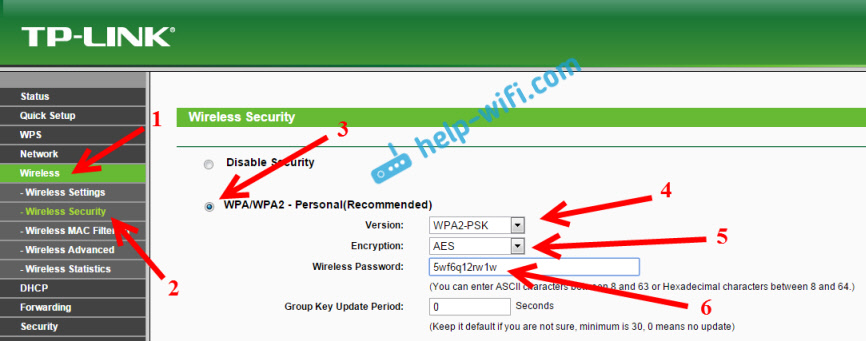
- 2765
- 212
- Pan Sara Łapiński
Jak chronić sieć haseł Wi-Fi?
Że w naszych czasach może być ważniejsze niż ochrona sieci Wi-Fi Home 🙂 To bardzo popularny temat, który jest już napisany na tej stronie, a nie jeden artykuł. Postanowiłem zebrać wszystkie niezbędne informacje na ten temat na jednej stronie. Teraz szczegółowo dowiemy się o kwestii ochrony sieci Wi-Fi. Powiem ci i pokażę, jak chronić hasła Wi-Fi, jak to zrobić na routerach różnych producentów, która metoda szyfrowania, jak wybrać hasło i co musisz wiedzieć, jeśli planujesz zmienić hasło sieci bezprzewodowej.
W tym artykule porozmawiamy dokładnie O ochronie domowej sieci bezprzewodowej. I o ochronie tylko przez hasło. Jeśli weźmiemy pod uwagę bezpieczeństwo niektórych dużych sieci w biurach, lepiej jest podejść do bezpieczeństwa nieco inaczej (przynajmniej inny system uwierzytelnienia). Jeśli uważasz, że jedno hasło nie wystarczy, aby chronić sieć Wi-Fi, radzę, abyś nie zawracał sobie głowy. Ustaw dobre, trudne hasło do tych instrukcji i nie martw się. Jest mało prawdopodobne, aby każdy spędził czas i wysiłek na zhakowanie sieci. Tak, na przykład możesz ukryć nazwę sieci (SSID) i ustawić filtrowanie według adresów MAC, ale są to dodatkowe problemy, które w rzeczywistości przynoszą niedogodności tylko podczas łączenia i korzystania z sieci bezprzewodowej.
Jeśli zastanawiasz się, czy chronić wi -fi, czy pozostawić sieć otwartą, rozwiązanie może być tylko jedno - chronić. Tak, Internet jest nieograniczony, ale prawie wszystko w domu ma swój własny router, ale wszystko dokładnie ktoś z czasem połączy się z twoją siecią. I dlaczego tego potrzebujemy, ponieważ dodatkowe klienci są dodatkowym obciążeniem routera. A jeśli nie jest to dla ciebie drogie, po prostu nie może znieść tego obciążenia. A także, jeśli ktoś połączy się z twoją siecią, będzie mógł uzyskać dostęp do plików (jeśli sieć lokalna jest skonfigurowana) i dostęp do ustawień routera (w końcu standardowy administrator hasła, który chroni panel sterowania , najprawdopodobniej się nie zmieniło).
Pamiętaj, aby chronić swoją sieć Wi-Fi z dobrym hasłem za pomocą prawidłowej (nowoczesnej) metody szyfrowania. Radzę natychmiast ustawić ochronę podczas konfigurowania routera. A także nie byłoby źle zmieniać hasło od czasu do czasu.
Jeśli martwisz się, że ktoś zhakuje twoją sieć lub już to zrobił, po prostu zmień hasło i żyj spokojnie. Nawiasem mówiąc, ponieważ wszyscy wejdziecie do panelu sterowania routera, nadal radzę zmienić hasło administracyjne, które służy do wprowadzania ustawień routera.
Właściwa ochrona sieci Wi-Fi Home: Która metoda szyfrowania do wyboru?
W procesie instalowania hasła musisz wybrać metodę szyfrowania sieci Wi-Fi (metoda testowania uwierzytelniania). Polecam tylko instalację WPA2 - Personal, z szyfrowaniem przez algorytm AES. W przypadku sieci domowej jest to najlepsze rozwiązanie, obecnie najnowsze i niezawodne. To właśnie taka ochrona, że zaleca się ustanowienie producentów routerów.
Tylko z jednym warunkiem, że nie masz starych urządzeń, które chcesz połączyć z Wi-Fi. Jeśli po skonfigurowaniu masz starych urządzeń, aby odmówić podłączenia do sieci bezprzewodowej, możesz zainstalować protokół WPA (z algorytmem szyfrowania TKIP). Nie zalecam instalacji protokołu WEP, ponieważ jest już przestarzały, nie bezpieczny i może go łatwo zhakować. I mogą wystąpić problemy z podłączeniem nowych urządzeń.
Połączenie protokołu WPA2 - Personal z szyfrowaniem przez algorytm AES, To najlepsza opcja dla sieci domowej. Sam kluczem (hasło) powinien być co najmniej 8 znaków. Hasło powinno składać się z angielskich liter, cyfr i znaków. Hasło jest wrażliwe na rejestr liter. To znaczy „111AA111” i „111AA111” - to są różne hasła.
Nie wiem, jaki masz router, dlatego przygotuję małe instrukcje dla najpopularniejszych producentów.
Jeśli po zmianie lub instalacji hasła masz problemy z podłączeniem urządzeń do sieci bezprzewodowej, zobacz zalecenia na końcu tego artykułu.
Radzę natychmiast zapisać hasło, które zainstalujesz. Jeśli o tym zapomnisz, będziesz musiał zainstalować nowy lub obejrzeć stare hasło w ustawieniach routera lub na komputerze.
Chroń hasło Wi-Fi na routerach TP-Link
Łączymy się do routera (według kabla lub Wi-Fi), rozpoczynamy dowolną przeglądarkę i otwierają adres 192.168.1.1 lub 192.168.0.1 (adres routera, a także standardowa nazwa użytkownika i hasło są wskazane na naklejce z dołu samego urządzenia). Wskaż nazwę użytkownika i hasło. Domyślnie jest to admin i administrator. W tym artykule bardziej szczegółowo opisałem wejście do ustawień.
W ustawieniach przejdź do zakładki Bezprzewodowy (Tryb Bezprzewodowy) - Ochrona bezprzewodowa (Ochrona bezprzewodowa). Zainstaluj znak w pobliżu metody ochrony WPA/WPA2 - Personal. W menu upadku Wersja (wersja) Wybierz WPA2-PSK. W menu Szyfrowanie (szyfrowanie) Zainstaluj AES. W polu Bezprzewodowe hasło (Hasło PSK) Wskaż hasło do ochrony sieci.
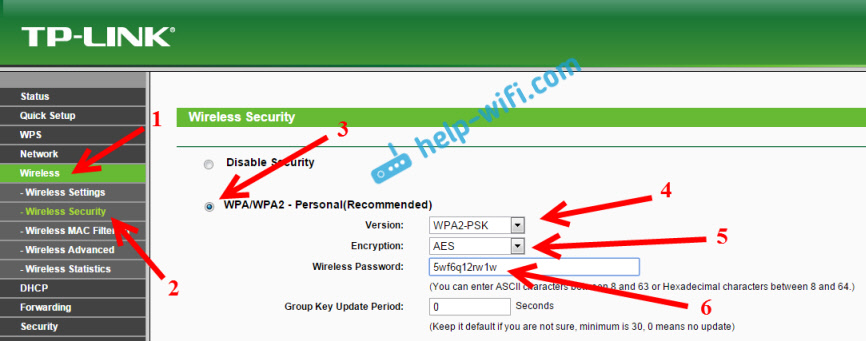
Aby zapisać ustawienia, kliknij przycisk Ratować na dole strony i ponownie uruchomić router. Być może potrzebujesz również szczegółowych instrukcji zmiany hasła na routerze TP-Link TL-WR841N.
Instalacja hasła na routerach ASUS
Musimy połączyć się z routerem w ten sam sposób, otworzyć ustawienia o 192.168.1.1, określ nazwę użytkownika i hasło. Jeśli cokolwiek, oto szczegółowa instrukcja: https: // help-wifi.COM/ASUS/VXOD-V-ADROJKI-Na-ROUTERAX-SUS-192-168-1-1-1-1 1/
W ustawieniach musimy otworzyć kartę Sieć bezprzewodowa, I wykonuj takie ustawienia:
- W menu upadku „Metoda transportu czasu” Wybierz WPA2 - osobiste.
- „Szyfrowanie WPA” - Zainstaluj AES.
- W terenie „wstępne WPA” zapisujemy hasło dla naszej sieci.
Aby zapisać ustawienia, kliknij przycisk Stosować.
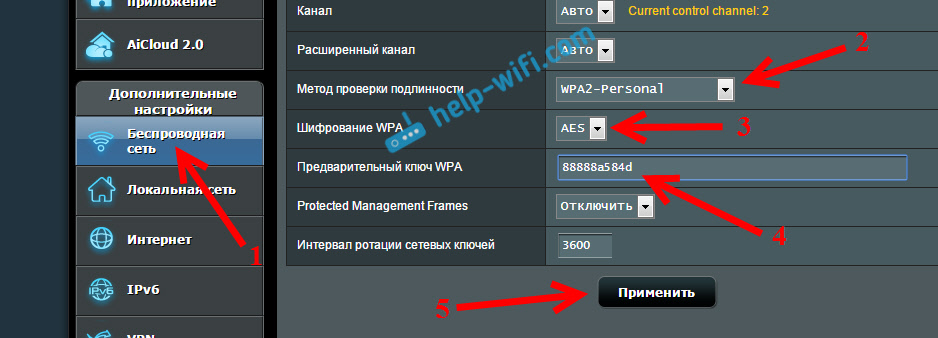
Podłącz swoje urządzenia do sieci z nowym hasłem.
Chroń sieć bezprzewodową routera D-Link
Przejdź do ustawień routera D-Link o 192.168.0.1. Możesz obejrzeć szczegółowe instrukcje na temat tego linku. W ustawieniach otwórz kartę Wi-Fi - Ustawienia bezpieczeństwa. Ustaw typ bezpieczeństwa i hasła, jak na zrzucie ekranu poniżej.
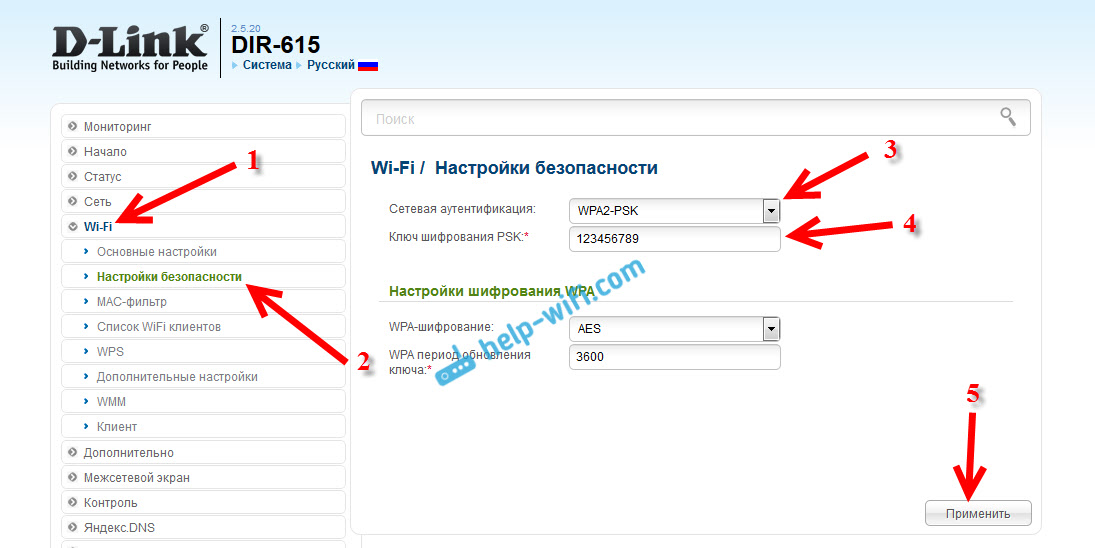
Nie zapomnij zapisać ustawień i ponowne uruchomienie routera. Możesz zobaczyć bardziej szczegółowe instrukcje instalacji hasła na D-Link.
Ustawienie hasła na innych routerach
Nadal mamy szczegółowe instrukcje dotyczące routerów Zyxel i TEDA. Zobacz linki:
- Jak zmienić lub umieścić hasło na router Zyxel?
- Zmień hasło na router tendera. Zmiana hasła do sieci Wi-Fi i dostęp do ustawień
Jeśli nie znalazłeś instrukcji dla routera, możesz skonfigurować ochronę sieci Wi-Fi w panelu sterowania routera, w sekcji Ustawienia o nazwie: Ustawienia bezpieczeństwa, sieć bezprzewodowa, Wi-Fi, Wireless itp. D. Uważam, że nie będzie to trudne. I jakie ustawienia do zainstalowania, myślę, że już wiesz: WPA2 - Szyfrowanie osobiste i AES. Cóż, klucz.
Jeśli nie możesz tego rozgryźć, zapytaj w komentarzach.
Co zrobić, jeśli urządzenia nie są podłączone po instalacji, zmiana hasła?
Bardzo często po instalacji, zwłaszcza zmiana hasła, urządzenia, które były wcześniej podłączone do sieci, nie chcą się z nią łączyć. Na komputerach są to zwykle błędy „parametry sieci zapisywane na tym komputerze, nie spełniają wymagań tej sieci” i „Windows nie może się połączyć ...”. Na tabletach i smartfonach (Android, iOS), błędy typu „Nie można połączyć się z siecią”, „podłączone, chronione” itp. D.
Problemy te są rozwiązywane za pomocą prostego usunięcia sieci bezprzewodowej i ponownym połączeniem, już z nowym hasłem. Jak usunąć sieć w systemie Windows 7, napisałem tutaj. Jeśli masz Windows 10, musisz „zapomnieć o sieci” zgodnie z tymi instrukcjami. Na urządzeniach mobilnych kliknij swoją sieć, przytrzymaj i wybierz "Usuwać".
Jeśli problemy z połączeniem są obserwowane na starych urządzeniach, zainstaluj protokół ochrony WPA w ustawieniach routera i szyfrowanie TKIP.
- « Dlaczego Wi-Fi bez dostępu do Internetu lub ograniczone?
- Dlaczego laptop nie łączy się z Wi-Fi? Internet nie działa za pośrednictwem Wi-Fi przez router »

